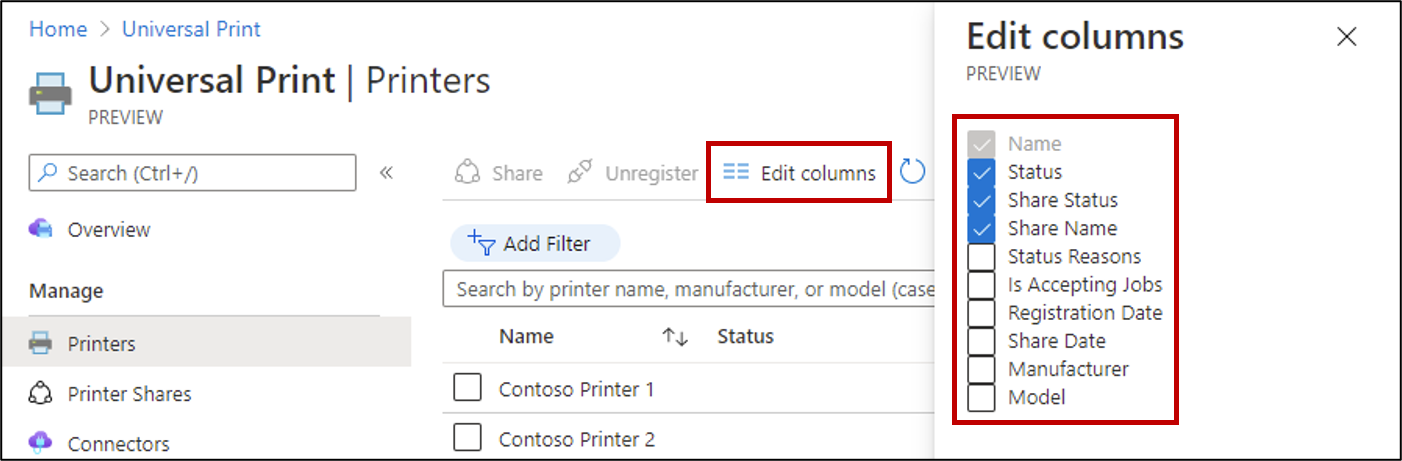Navegar pelo Universal Print no Portal do Azure
O Universal Print está organizado em algumas secções principais que o ajudam a monitorizar e configurar a sua infraestrutura de impressão:
- Impressoras — Visualize, gerencie e monitore o status de impressoras e trabalhos de impressão
- Compartilhamentos de impressora — Compartilhe impressoras e gerencie compartilhamentos de impressoras existentes
- Conectores — Exibir e gerenciar conectores
- Uso e relatórios — Baixe relatórios mensais que mostram o uso de impressão para usuários e impressoras
- Configurações — Configure configurações para todo o locatário, como conversão de documentos e suporte ao macOS.
- Diagnosticar e resolver problemas — Guias de autoatendimento para ajudar a solucionar e resolver problemas que sua organização pode encontrar
- Suporte — Links para recursos que você pode usar para solicitar suporte e compartilhar feedback
Fazer as coisas
Precisa realizar uma tarefa específica? Clique no link abaixo para ler as instruções passo a passo para cada um:
- Registe e cancele o registo de impressoras à medida que a sua frota de impressoras evolui
- Definir configurações da impressora, como localização, padrões e como os trabalhos de impressão são liberados
- Partilhar impressoras com utilizadores ou grupos
- Substitua impressoras antigas ou quebradas sem problemas usando
swap printer - Habilite a conversão de documentos ou o suporte ao macOS definindo configurações para todo o locatário
- Visualize e gerencie trabalhos de impressão para ver o histórico ou solucionar problemas
- Ver a utilização da impressão para visualizar e controlar os custos
- Delegar administração para atribuir acesso refinado ao gerenciamento de impressoras a administradores específicos
Encontre rapidamente o que procura
Algumas organizações têm centenas (e às vezes milhares!) de impressoras, o que pode levar a longas listas de recursos que precisam ser gerenciados. O portal Universal Print tem alguns mecanismos de filtragem e classificação para ajudar a gerir o caos. O Universal Print suporta:
- Pesquisa por texto
Todos os campos de texto básicos podem ser pesquisados por texto para encontrar rapidamente o que você está procurando. Use a caixa de pesquisa na parte superior de qualquer lista de recursos.
Exemplo: Encontre uma impressora digitando seu nome, fabricante ou modelo. - Filtrar por coluna
Filtre listas de recursos para mostrar apenas itens com atributos especificados. Use o botão "Adicionar filtro" para configurar um ou mais filtros.
Exemplo: Mostrar apenas impressoras que são partilhadas adicionando umShare Status == Printer Sharedfiltro.
- Ordenar por colunas Personalize a ordem das listas de recursos escolhendo a(s) coluna(s) por que ordenar. A classificação é suportada para colunas com um indicador de classificação:
 .
.
Exemplo: Classifique a lista Impressoras por Status para localizar impressoras que precisam de atenção.
- Para classificar por uma única coluna, clique no título.
- Para alterar a ordem de classificação, clique no título de uma coluna uma segunda vez.
- Para classificar por várias colunas, mantenha pressionada a
Ctrltecla e clique em títulos de colunas adicionais.
Combine um ou mais destes mecanismos para refinar ainda mais a sua pesquisa.
Veja mais informações sobre impressoras, compartilhamentos de impressoras e conectores
Por padrão, um pequeno número de detalhes é exibido sobre impressoras, compartilhamentos de impressoras e conectores em listas de recursos.
Para ativar colunas adicionais, clique em "Editar colunas" acima de qualquer lista de recursos, selecione as colunas que deseja exibir e clique em "Aplicar".